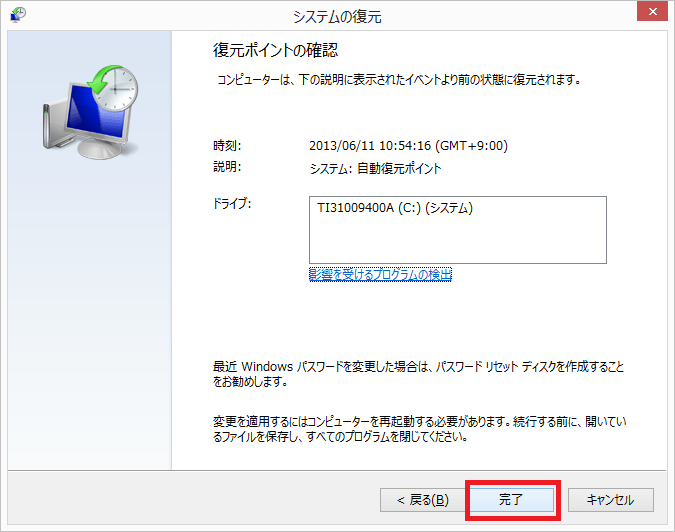Windowsが起動しません。システムの復元で以前の状態に戻せますか。
【東芝社製 PR73225HSNRE】で検証済
Windowsが起動しなくなった時に、システムを復元し、以前の状態に戻す操作があります。
ステップ1
電源を入れ、直後に「F12」キーを連打してください。BOOT画面に切り替わります。
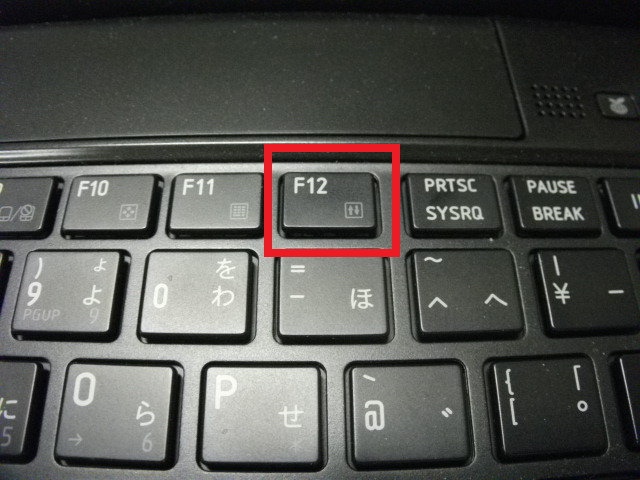
ステップ2
Boot Menuの中から、「HDD Recovery」を選択してください。
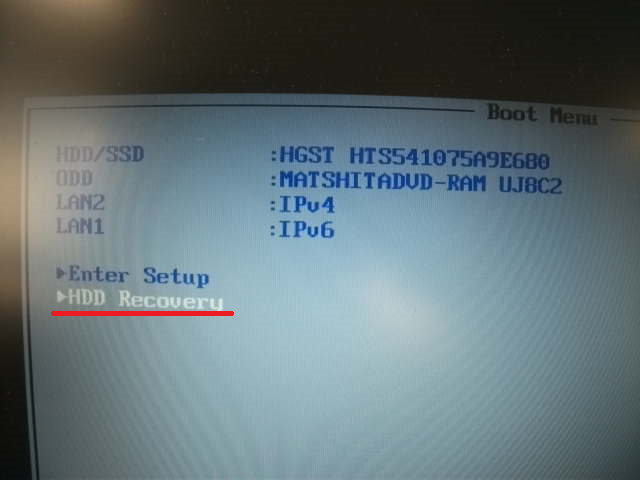
ステップ3
実行するために、「Y」キーを押してください。
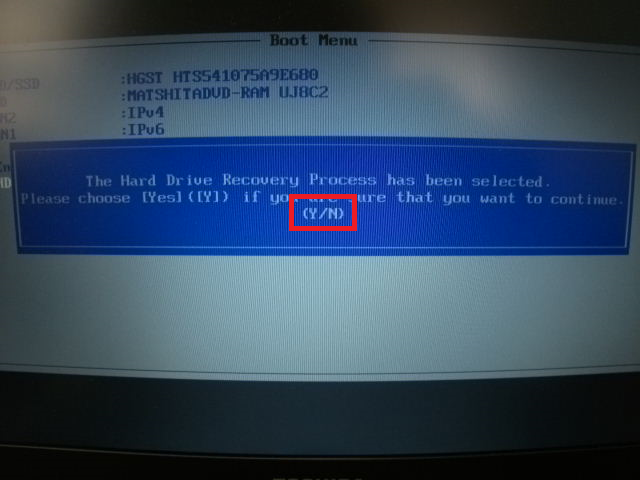
ステップ4
キーボードレイアウトの選択を行います。マウス操作により「その他のキーボードレイアウトを表示」を数回クリックして、「日本語」を選択してください。
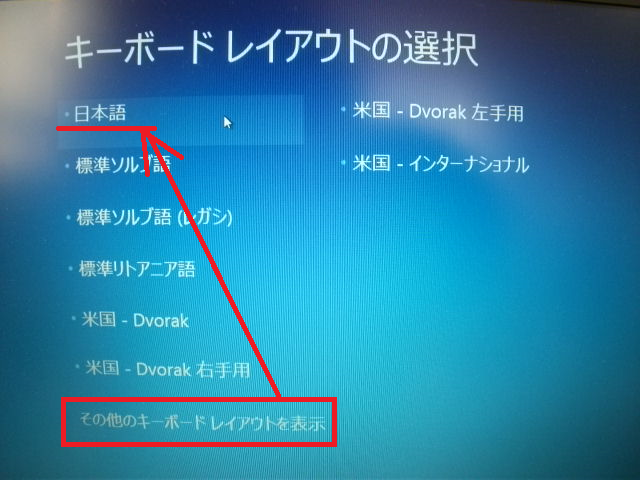
ステップ5
「トラブルシューティング」を選択してください。
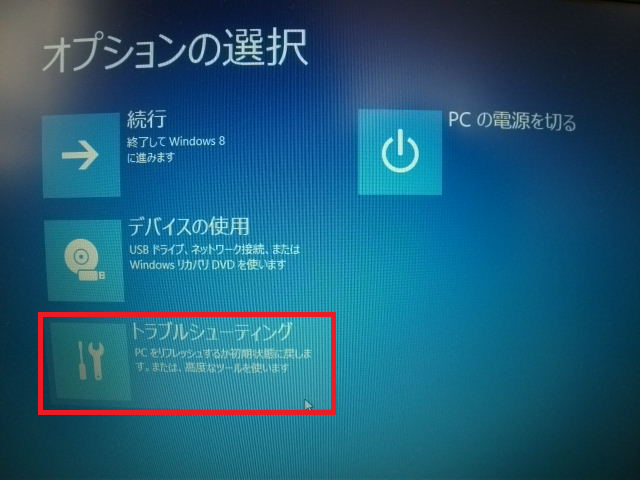
ステップ6
「詳細オプション」を選択してください。
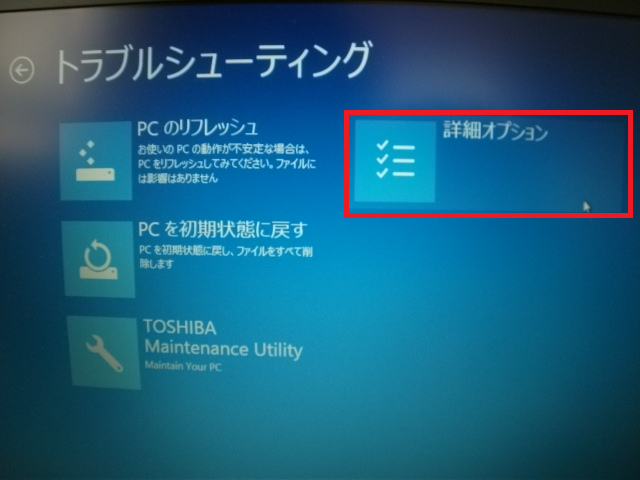
ステップ7
「システムの復元」を選択してください。
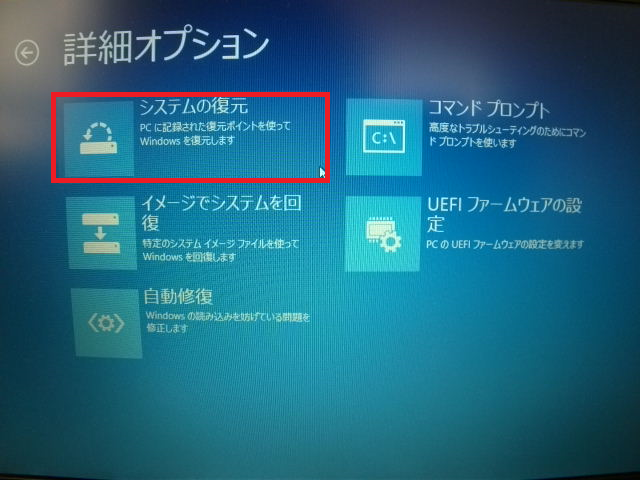
ステップ8
「Windows8」を選択してください。
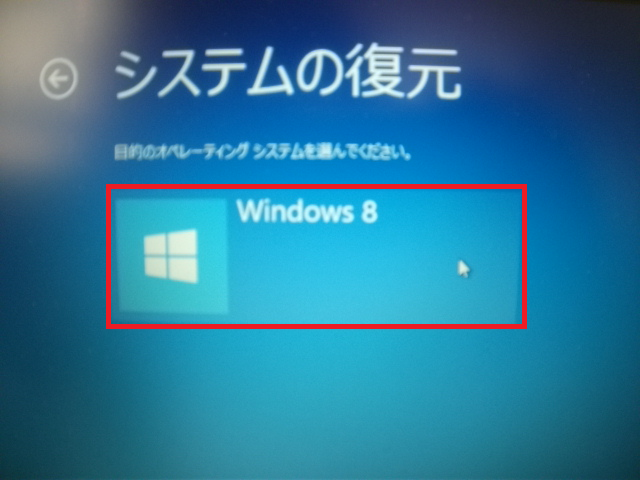
ステップ9
システムの復元の画面が立ち上がったら、「次へ」ボタンをクリックしてください。
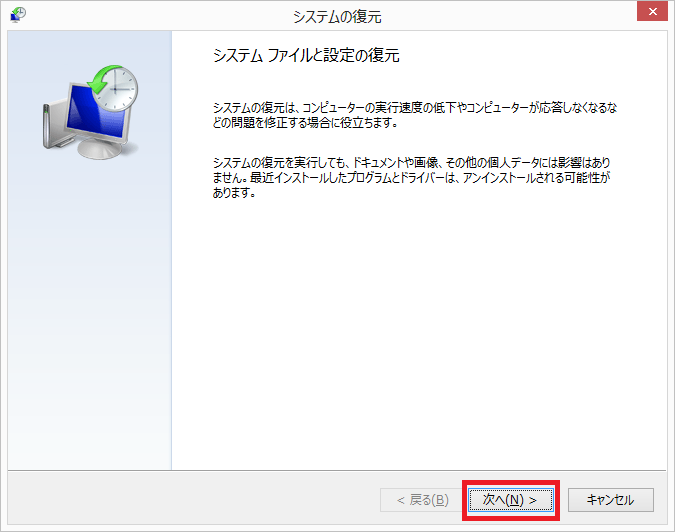
ステップ10
「他の復元ポイントを表示する」にチェックをいれ、すべての復元ポイントを表示させます。その中から適時合った復元ポイント選択して、「次へ」ボタンをクリックしてください。
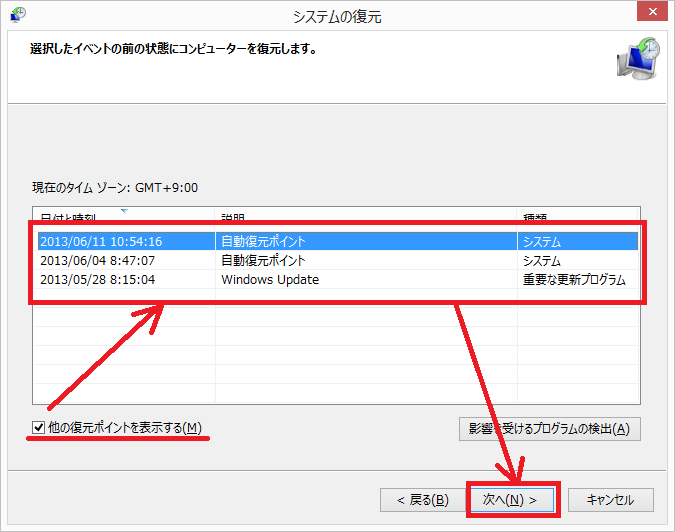
ステップ11
「完了」ボタンをクリックすると、実行されます。30分程度かかる場合があるので、必ず電源コードを繋げて行ってください。途中で電源が切れるとWindowsが立ち上がりません。